Da biste napravili prostor za više informacija u tabeli, možete da dodate redove i kolone bez napuštanja Word za veb.
-
Prvo, ako ste u prikazu čitanja, u programu Word za vebizaberite stavku Uredi dokumentWord za veb Uredi.
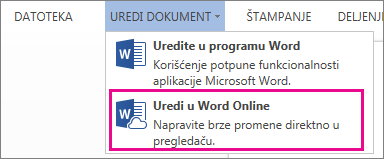
-
Kliknite bilo gde u tabeli koju želite da promenite. Videćete alatke za tabelu iznad trake.
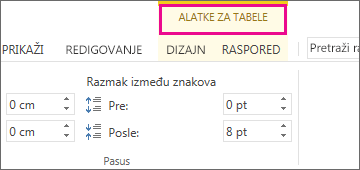
-
U okviru Alatke za tabeleizaberite stavku raspored. Ovo otvara opcije za Umetanje redova i kolona, kao i druge opcije tabele.
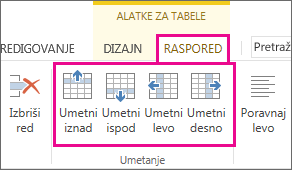
-
Postavite kursor bilo gde u tabelu u koju želite da dodate kolonu ili red.
-
Da biste umetnuli redove, kliknite na dugme Umetni iznad ili Umetni ispod.
-
Da biste umetnuli kolonu, kliknite na dugme Umetni nalevo ili Umetni nadesno.
-
Savet: Ako želite da promenite izgled tabele, pogledajte opcije na kartici Alatke za tabele > kartici Dizajn .










